win10 图片查看器没有了怎么解决 win10照片查看器没有了如何解决
在win10系统中,一般打开图片的时候,都是默认以自带的图片查看器进行查看的,可是近日有用户却遇到了win10 图片查看器没有了的情况,很多人遇到这样的问题都不知道要怎么解决,为了帮助到大家,本教程这就给大家讲述一下win10照片查看器没有了的详细解决方法。
推荐:win10纯净版64位镜像下载
方法如下:
1.首先,我们按键盘上的“win+r”快捷键,或者打开电脑左下角的“开始”菜单,在开始菜单选项中找到“运行”选项;
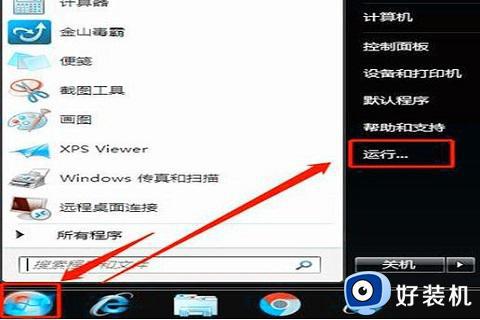
2.然后,找到“运行”选项,鼠标左键点击“运行”,在运行中输入“regedit”命令;
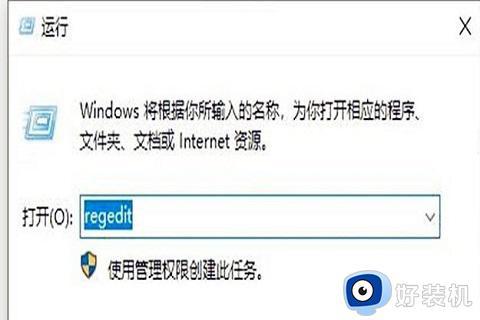
3.在输入“regedit”命令之后,点击“确定”就能打开注册表编辑器。然后在注册表编辑器中,依次展开“计算机HKEY_LOCAL_MACHINESOFTWAREMicrosoftWindows Photo ViewerCapabilitiesFileAssociations”;

4.接着在打开的FileAssociations目录下,在右边界面点击右键,在出现的右键菜单中选择“新建”-“字符串值”;
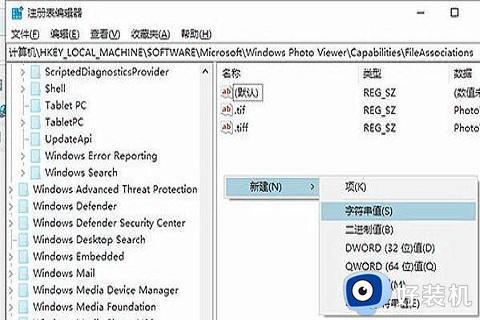
5.在新建的字符串值里的数值名称写为“.jpg”,数值数据写为“PhotoViewer.FileAssoc.Tiff”,然后点击“确定”按钮;
6.最后,重新启动电脑。在打开要查看的照片,右键选择“打开方式或者直接双击图片”,选择“windows照片查看器”,同时勾选“始终使用该选择的程序打开这种文件”为默认打开图片应用程序就可以了。
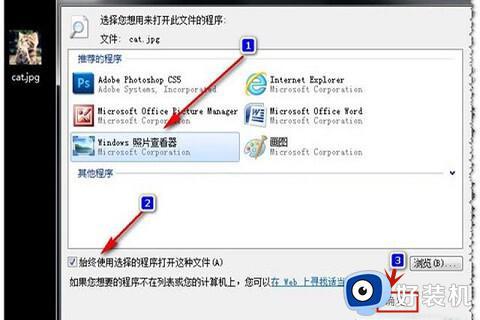
关于win10 图片查看器没有了的详细解决方法就给大家介绍到这里了,有遇到一样情况的用户们可以参考上述方法步骤来进行解决吧。
win10 图片查看器没有了怎么解决 win10照片查看器没有了如何解决相关教程
- win10图片查看器不见了怎么办 win10照片查看器没有了解决方法
- win10没有windows图片查看器怎么办 win10自带的图片查看器没了如何解决
- win10默认照片查看器不见了怎么回事 win10自带照片查看器没了的解决办法
- win10没有照片查看器怎么办 win10自带照片查看器没了如何解决
- 如何在win10安装windows照片查看器 win10照片查看器没了怎样安装
- win10windows照片查看器没了怎么办 win10自带的照片查看器没了如何修复
- win10 照片库查看器 gif图片看不了怎么回事 win10照片查看器无法查看gif图片如何处理
- win10自带照片查看器没了怎么回事 win10系统没有windows照片查看器如何找回
- win10 windows图片查看器没有了怎么办 win10自带图片查看器不见了如何解决
- windows10自带图片查看器的设置方法 win10怎么设置图片查看器打开图片
- win10拼音打字没有预选框怎么办 win10微软拼音打字没有选字框修复方法
- win10你的电脑不能投影到其他屏幕怎么回事 win10电脑提示你的电脑不能投影到其他屏幕如何处理
- win10任务栏没反应怎么办 win10任务栏无响应如何修复
- win10频繁断网重启才能连上怎么回事?win10老是断网需重启如何解决
- win10批量卸载字体的步骤 win10如何批量卸载字体
- win10配置在哪里看 win10配置怎么看
win10教程推荐
- 1 win10亮度调节失效怎么办 win10亮度调节没有反应处理方法
- 2 win10屏幕分辨率被锁定了怎么解除 win10电脑屏幕分辨率被锁定解决方法
- 3 win10怎么看电脑配置和型号 电脑windows10在哪里看配置
- 4 win10内存16g可用8g怎么办 win10内存16g显示只有8g可用完美解决方法
- 5 win10的ipv4怎么设置地址 win10如何设置ipv4地址
- 6 苹果电脑双系统win10启动不了怎么办 苹果双系统进不去win10系统处理方法
- 7 win10更换系统盘如何设置 win10电脑怎么更换系统盘
- 8 win10输入法没了语言栏也消失了怎么回事 win10输入法语言栏不见了如何解决
- 9 win10资源管理器卡死无响应怎么办 win10资源管理器未响应死机处理方法
- 10 win10没有自带游戏怎么办 win10系统自带游戏隐藏了的解决办法
